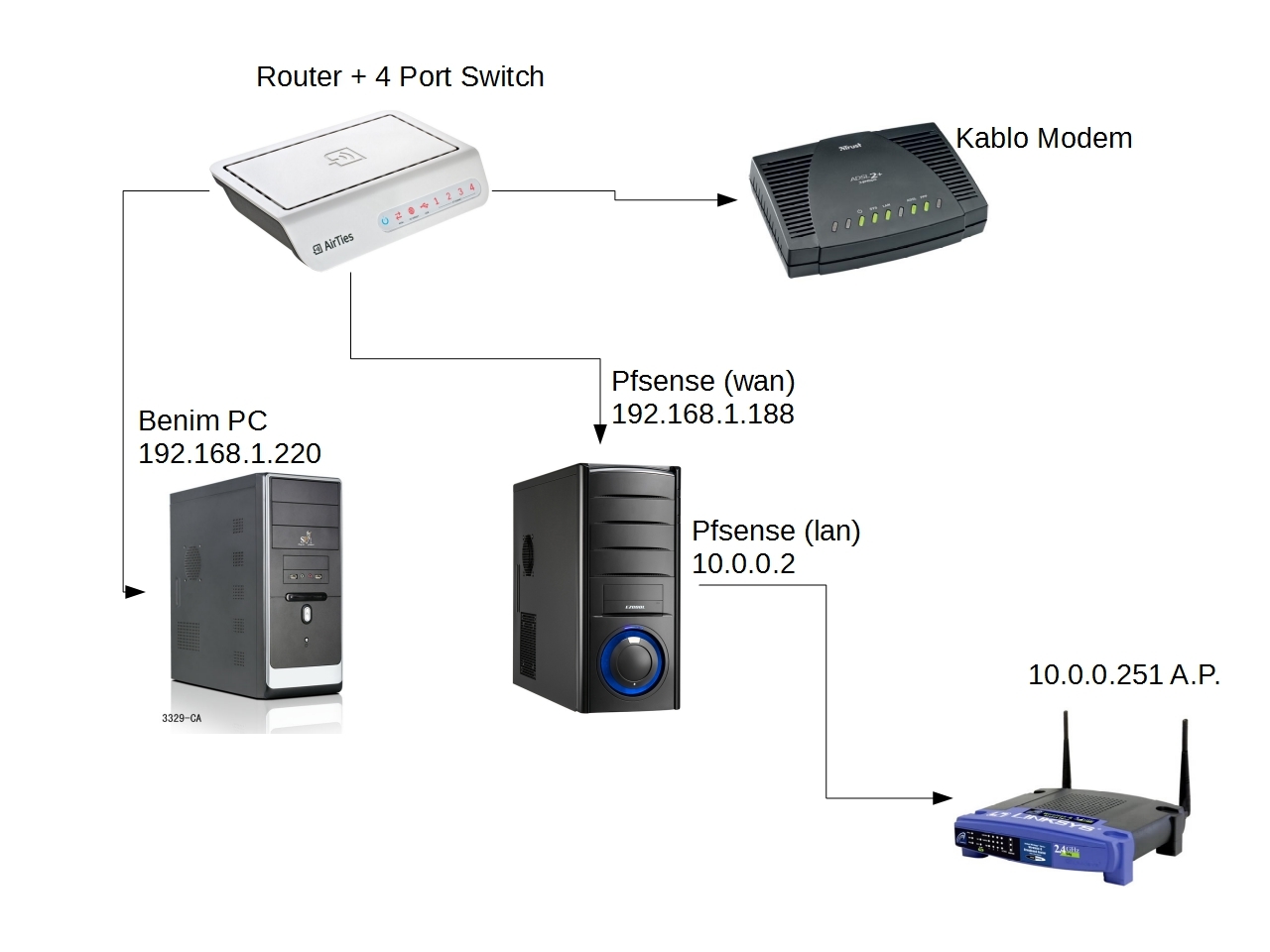TIB5651Tr Log Ağ Dışındaki PC'ye gönderme ve PfSense Web & SSH'ye Uzaktan Erişim
-
Öncelikle Merhaba Arkadaşlar. Uzun süredir yapmaya uğraştığım, Bulo ve fotocum'un katkılarıyla ve deneme yanılma yöntemiyle yaptığım birkaç ayarı sizinle paylaşmak istiyorum. Umarım işinize yarar.
Önemli uyarı: Bu ayarları statik ip'niz varsa yapın. Dinamik İp ile işe yaramaz :)
- TIB5651Tr Loglarını Ağ Dışındaki PC'ye gönderme (Windows XP için)
Bildiğiniz gibi workgrouptaki PC'lere gönderme başarıyla yapılabiliyordu ama ben bu ayar sayesinde Türkiye'nin herhangi bir yerinde kurulumunu yaptığım tüm PfSense makinelerin kayıtlarını tek merkezde toplayabiliyorum.
Yapmamız gerekenler sırayla şöyle;
-
Logların gönderileceği PC'nin C dizininde TIB5651Log_TMP ve TIB5651Log_BKP adında 2 klasör oluşturuyoruz ve Paylaşıma açıyoruz.

-
PC'de sırasıyla "Ağ Bağlantıları - Yerel Ağ Bağlantısı - Özellikler - Gelişmiş - Ayarlar - Özel Durumlar - Dosya ve Yazıcı Paylaşımı - TCP 445 - Kapsam Değiştir - Herhangi" Şeklinde ayarlıyoruz.
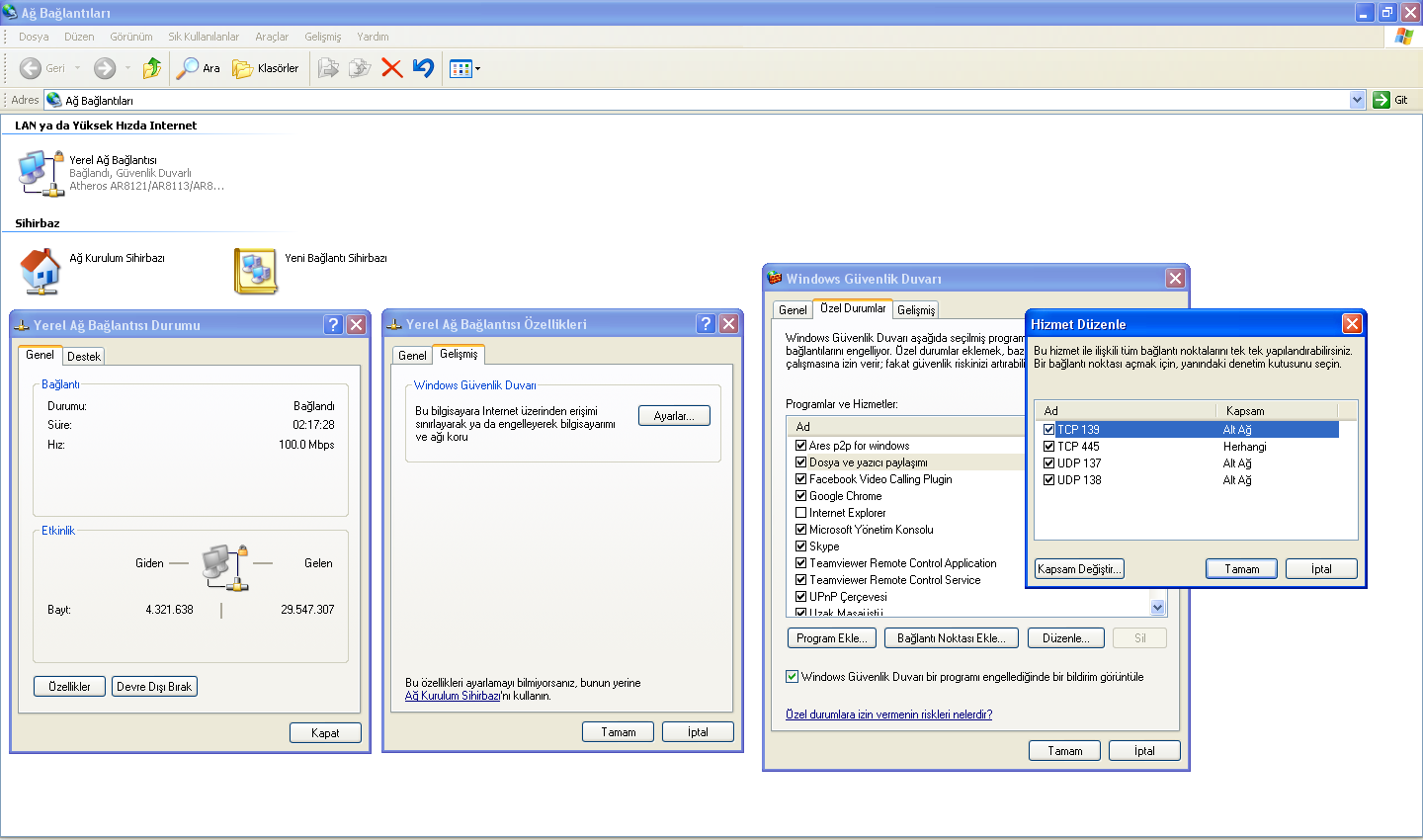
-
Modemimize girip sırasıyla Gelişmiş Ayar - NAT - Sanal Sunucu linklerine tıklayarak aşağıdaki gibi kural oluşturuyoruz
Sanal Sunucu için:Tekli IP Hesabı
Kural Dizini: 1
Uygulama: - -
Protokol: TCP
Başlangıç Portu: 445
Bitiş Portu: 445
Yerel IP Adresi: 10.0.1.3 (PC'mizin iç ip adresi)


-Pfsense Makinemize SSH ile bağlanıp (Ben SSH SEcure Shel Kullanıyorum.) /sbin klasörüne giriyoruz ve TIB5651ANLrun.sh dosyasını aşağıdaki gibi düzenliyoruz.
#!/bin/sh
#Author : Bulent OZKAN (TIB5651Tr V:0301)
#Runtime : Cron Time Like Admin Adjust
#########################################################
tarih=date "+%Y%m%d-%H%M%S"
cd /
cd /var/TIB5651Tr
perl PFSenseTIB5651.pl
tar -zcvf Tib5651LogAdmin-$tarih.tar.gz Tib5651_Admin/
/usr/local/bin/smbclient \\85.107.XXX.XX\TIB5651log_BKP -U \PCAdı%"Adminşifresi" -W -N -c "prompt; put Tib5651LogAdmin-$tarih.tar.gz"
tar -zcvf Tib5651LogImza-$tarih.tar.gz Tib5651_Yasal/
/usr/local/bin/smbclient \\85.107..XXX.XX\TIB5651log_TMP -U \PCAdı%"Adminşifresi" -W -N -c "prompt; put Tib5651LogImza-$tarih.tar.gz"
rm -rf Tib5651_Yasal
rm -rf Tib5651_Admin
rm .gz
rm -rf /var/TIB5651Tr/TibDailyControl/.*
cd /85.107.XXX.XX yazılı yerlere kendi statik ip'mizi yazıyoruz. (Modemin İp'si)
PCAdı kısmına Bilgisayarımızın Adını veya Administrator yetkili kullanıcı adımızı yazıyoruz (ikisini de denedim ve başarılı oldum)
Adminşifresi kısmına Administrator yetkili şifremizi yazıyoruzve kaydediyoruz.
SSH komut kısmından cd /sbin yazıp enter dedikten sonra sh TIB5651ANLrun.sh komutunu çalıştırıyoruz ve loglarımız anında uzak PC'mizde :)
Kanıtı da aşağıda

- PfSense Web & SSH'ye Uzaktan Erişim
-
PfSense Web Arayüzüne girip System - Advanced linkine tıklıyoruz ve ayarları aşağıdaki gibi yapıyoruz.

-
Daha sonra Firewall - NAT linkine tıklayıp Port Forward işlemi yapıyoruz
WAN TCP * * * 22 (SSH) 192.168.1.1 22 (SSH)
WAN TCP * * * 443 (HTTPS) 192.168.1.1 443 (HTTPS)

-
Ve son olarak Firewall - Rules linkine tıkladıktan sonra Lan sekmesine tıklayarak ayarların aşağıdaki gibi olup olmadığını kontrol edelim. Bu ayarlar yoksa rule ekleyerek düzeltelim.
* * * LAN Address 443 22 * * Anti-Lockout Rule
IPv4 * LAN net * * * * none Default allow LAN to any rule

İşlem tamam. Artık Pfsense makinemizin web arayüsüne herhangi bir PC'den https://ip_adresim şeklinde yazarak ulaşabiliriz ve SSH ile de nerde olursak olalım makinemize bağlanabiliriz.
Bayağı uzunca yazdım galiba :)
İnşallah işinize yarar…
Saygılarımla...
Oğuzhan Çetiner -
Eline sağlık iyi bir çalışma faydalanmak isteyen arkadaşlar muhakkak olacaktır.
-
Merhaba
pfsenseyi switch'e 192.168.1.188 IP adresi vererek bağladım. Çıkışını ise 10.0.0.2 adresi vererek access point'e bağladım. Kablosuz cihazlar ile (telefon, tablet) sorunsuz olarak internete bağlanıyorum. 10.0.0.2 ile pfsense arayüzüne de girebiliyorum.
Fakat yukarıda son 3 görselde verdiğiniz ayarları yapmış olduğum halde pfsense web arayüzüne https://192.168.1.188 ile giriş yapamıyorum. Sorun ne olabilir.
-
Merhaba
pfsenseyi switch'e 192.168.1.188 IP adresi vererek bağladım. Çıkışını ise 10.0.0.2 adresi vererek access point'e bağladım. Kablosuz cihazlar ile (telefon, tablet) sorunsuz olarak internete bağlanıyorum. 10.0.0.2 ile pfsense arayüzüne de girebiliyorum.
Fakat yukarıda son 3 görselde verdiğiniz ayarları yapmış olduğum halde pfsense web arayüzüne https://192.168.1.188 ile giriş yapamıyorum. Sorun ne olabilir.
hocam anladığım kadarıyla siz 10.0.0.2 iç ip'ye dahil pclerden 192.168.1.188 yazarak ulaşmaya çalışıyorsunuz. Benim anlattığım sistem modem ipsi ile girmenizi sağlar. Öncelikle sabit ip kullanmıyorsanız sürekli değiştiğini unutmayın. ip-numaram.com gibi bir siteye girip dış ip'nizi öğrenin ve https://dışip şeklinde giriş yapmayı deneyin. :) sorunsuz olarak giriş yapanilirsiniz.
Saygılarımla…
-
Elinize sağlık güzel çalışma olmuş ancak 445 portunun internet üzerinden erişilebilir olması güvenlik riski olarak geri dönebilir…
Ben olsam windows dosya paylaşımı portunu tüm gezegene açmazdım...Saygılarımla...
-
Merhaba
pfsenseyi switch'e 192.168.1.188 IP adresi vererek bağladım. Çıkışını ise 10.0.0.2 adresi vererek access point'e bağladım. Kablosuz cihazlar ile (telefon, tablet) sorunsuz olarak internete bağlanıyorum. 10.0.0.2 ile pfsense arayüzüne de girebiliyorum.
Fakat yukarıda son 3 görselde verdiğiniz ayarları yapmış olduğum halde pfsense web arayüzüne https://192.168.1.188 ile giriş yapamıyorum. Sorun ne olabilir.
hocam anladığım kadarıyla siz 10.0.0.2 iç ip'ye dahil pclerden 192.168.1.188 yazarak ulaşmaya çalışıyorsunuz. Benim anlattığım sistem modem ipsi ile girmenizi sağlar. Öncelikle sabit ip kullanmıyorsanız sürekli değiştiğini unutmayın. ip-numaram.com gibi bir siteye girip dış ip'nizi öğrenin ve https://dışip şeklinde giriş yapmayı deneyin. :) sorunsuz olarak giriş yapanilirsiniz.
Saygılarımla…
Merhaba
192.168.1.xxx ip alanından https:// 192.168.1.188 ile pfsense nin web arayüzüne ulaşmaya çalışıyorum.
Yapıyı kısaca şöyle açıklayayım.
Kablo modemden sonra bir router var. Bu router 192.168.1.xxx şeklidne switche bağlı sabit ip kullanan bilgisayarlara internet bağlantısı sağlıyor. pfsense'yi switch'e 192.168.1.188 sabit IP adresi ile bağladım. Şimdi yapmak istediğim 192.168.1.2xx sabit IP ile bağlı ağdaki bilgisayarımdan web tarayıcısına https:// 192.168.1.188 yazarak pfsense (10.0.02 ile açılan) kontrol arayüzüne ulaşmak. Pfsense konusunda henüz acemi bile olmadığım için yukarıdaki son 3 görselde ki ayarları yaparak bu isteğime ulaşabileceğimi düşündüm sanırım yanılmışım :).
-
Merhaba
pfsenseyi switch'e 192.168.1.188 IP adresi vererek bağladım. Çıkışını ise 10.0.0.2 adresi vererek access point'e bağladım. Kablosuz cihazlar ile (telefon, tablet) sorunsuz olarak internete bağlanıyorum. 10.0.0.2 ile pfsense arayüzüne de girebiliyorum.
Fakat yukarıda son 3 görselde verdiğiniz ayarları yapmış olduğum halde pfsense web arayüzüne https://192.168.1.188 ile giriş yapamıyorum. Sorun ne olabilir.
hocam anladığım kadarıyla siz 10.0.0.2 iç ip'ye dahil pclerden 192.168.1.188 yazarak ulaşmaya çalışıyorsunuz. Benim anlattığım sistem modem ipsi ile girmenizi sağlar. Öncelikle sabit ip kullanmıyorsanız sürekli değiştiğini unutmayın. ip-numaram.com gibi bir siteye girip dış ip'nizi öğrenin ve https://dışip şeklinde giriş yapmayı deneyin. :) sorunsuz olarak giriş yapanilirsiniz.
Saygılarımla…
Merhaba
192.168.1.xxx ip alanından https:// 192.168.1.188 ile pfsense nin web arayüzüne ulaşmaya çalışıyorum.
Yapıyı kısaca şöyle açıklayayım.
Kablo modemden sonra bir router var. Bu router 192.168.1.xxx şeklidne switche bağlı sabit ip kullanan bilgisayarlara internet bağlantısı sağlıyor. pfsense'yi switch'e 192.168.1.188 sabit IP adresi ile bağladım. Şimdi yapmak istediğim 192.168.1.2xx sabit IP ile bağlı ağdaki bilgisayarımdan web tarayıcısına https:// 192.168.1.188 yazarak pfsense (10.0.02 ile açılan) kontrol arayüzüne ulaşmak. Pfsense konusunda henüz acemi bile olmadığım için yukarıdaki son 3 görselde ki ayarları yaparak bu isteğime ulaşabileceğimi düşündüm sanırım yanılmışım :).
@resler99
Eğer 192.168.2.x'li gruptan 192.168.1.x'li gruba erişecekseniz, (subnet 255.255.255.0 ise)
ortada 2 ayrı ağ ve dolayısı ile 2 ayrı interface var demektir.
Dolayısı ile bir ağdan diğerine erişmek isterseniz, araya erişime izin veren bir firewall kuralı yazmalısınız. -
Merhaba
pfsenseyi switch'e 192.168.1.188 IP adresi vererek bağladım. Çıkışını ise 10.0.0.2 adresi vererek access point'e bağladım. Kablosuz cihazlar ile (telefon, tablet) sorunsuz olarak internete bağlanıyorum. 10.0.0.2 ile pfsense arayüzüne de girebiliyorum.
Fakat yukarıda son 3 görselde verdiğiniz ayarları yapmış olduğum halde pfsense web arayüzüne https://192.168.1.188 ile giriş yapamıyorum. Sorun ne olabilir.
hocam anladığım kadarıyla siz 10.0.0.2 iç ip'ye dahil pclerden 192.168.1.188 yazarak ulaşmaya çalışıyorsunuz. Benim anlattığım sistem modem ipsi ile girmenizi sağlar. Öncelikle sabit ip kullanmıyorsanız sürekli değiştiğini unutmayın. ip-numaram.com gibi bir siteye girip dış ip'nizi öğrenin ve https://dışip şeklinde giriş yapmayı deneyin. :) sorunsuz olarak giriş yapanilirsiniz.
Saygılarımla…
Merhaba
192.168.1.xxx ip alanından https:// 192.168.1.188 ile pfsense nin web arayüzüne ulaşmaya çalışıyorum.
Yapıyı kısaca şöyle açıklayayım.
Kablo modemden sonra bir router var. Bu router 192.168.1.xxx şeklidne switche bağlı sabit ip kullanan bilgisayarlara internet bağlantısı sağlıyor. pfsense'yi switch'e 192.168.1.188 sabit IP adresi ile bağladım. Şimdi yapmak istediğim 192.168.1.2xx sabit IP ile bağlı ağdaki bilgisayarımdan web tarayıcısına https:// 192.168.1.188 yazarak pfsense (10.0.02 ile açılan) kontrol arayüzüne ulaşmak. Pfsense konusunda henüz acemi bile olmadığım için yukarıdaki son 3 görselde ki ayarları yaparak bu isteğime ulaşabileceğimi düşündüm sanırım yanılmışım :).
Şöyle bir görsel hazırladım.
-
@oguzbey hocam uzaktan erişim için ayarları arıyordum ilaç gibi geldi. Bu kadar kolay olduğunu bilmiyordum. Emekleriniz için teşekkürler.
-
Elinize sağlık güzel çalışma olmuş ancak 445 portunun internet üzerinden erişilebilir olması güvenlik riski olarak geri dönebilir…
Ben olsam windows dosya paylaşımı portunu tüm gezegene açmazdım...Saygılarımla...
seker'in söylediklerine ek olarak
kimse üstünde durmamış ancak ciddi güvenlik açığı olan bir port
https://technet.microsoft.com/library/security/ms10-020 buradan açığı inceleyebilir ve bu açığı kapatacak olan portu açtığınız pc ye güvenlik güncelleştirmenizi yapmanızı öneririm.
gerçi ben yine bu yöntemi kullanmazdım. ama kullananlar için yayınlanmış güvenlik güncelleştirmesini yüklemeleri tavsiye olunur.
-
Elinize sağlık güzel çalışma olmuş ancak 445 portunun internet üzerinden erişilebilir olması güvenlik riski olarak geri dönebilir…
Ben olsam windows dosya paylaşımı portunu tüm gezegene açmazdım...Saygılarımla...
seker'in söylediklerine ek olarak
kimse üstünde durmamış ancak ciddi güvenlik açığı olan bir port
https://technet.microsoft.com/library/security/ms10-020 buradan açığı inceleyebilir ve bu açığı kapatacak olan portu açtığınız pc ye güvenlik güncelleştirmenizi yapmanızı öneririm.
gerçi ben yine bu yöntemi kullanmazdım. ama kullananlar için yayınlanmış güvenlik güncelleştirmesini yüklemeleri tavsiye olunur.
Uyarınız için teşekkürler Hoscakal. Tabii ki açıkları kapatmak önemli. Ben yapılabilir mi diye merak edip deneye yanıla buldum. Sizlerle de paylaşmak istedim. Bilgi paylaştıkça büyüyor. Birbirimizden öğreneceğimiz çok şey olduğu muhakkak :) Selam ve dua ile…
-
Merhaba.
Log dosyalarini gonderecegin bilgisayar Openvpn istemcisi kurup SSL ile pfsense e otomatik olarak baglanmasini saglayabilirsin. Boylelikle port acmana gerek kalmadan guvenli bir sekilde Windows Pc ile pfsense i haberlestirebilirsin.
Konu hakkinda dokuman;
http://www.youtube.com/watch?v=VdAHVSTl1ys
Windows Pc tarafina kurulumu tamamladiktan sonra
https://my.hostvpn.com/knowledgebase/22/Save-Password-in-OpenVPN-for-Automatic-Login.html
adresinden kullanici adi ve sifresini sormadan otomatik baglanmasi icin ayarladiktan sonra Hizmetlerden Openvpn i otomatik konuma alman gerekir.
Vaktim oldugunda bununla ilgili dokuman hazilayip buraya koymaya calisacagim.
Saygilar.